Tips Optimalisasi Windows XP
Sistem operasi Microsoft Windows XP sudah tertinggal satu generasi, nyaris dua generasi kalau di akhir tahun ini Windows 7 jadi beredar. Akan tetapi, dari sisi jumlah penggunanya, sistem operasi ini masih menjadi mayoritas. Dibandingkan sistem operasi Windows 2000, 98, atau 95, Windows XP juga merupakan sistem operasi yang paling panjang umur. Microsoft juga telah berjanji akan terus memberikan dukungan terhadap XP sampai April 2014.
Kalau pada komputer Anda sistem operasi ini masih bersemayam tetapi performanya kian menurun, ada beberapa langkah yang bisa Anda lakukan tanpa perlu memformat hard disk dan install ulang. Tips berikut kami buat agar mudah dilakukan tanpa Anda perlu mengutak-atik registry. PCplus juga tidak menggunakan software apapun—murni hanya melakukan update dan mengubah pengaturan pada opsi yang tersedia. Pertama-tama, mari kita lakukan update.
Windows Update
Windows update merupakan kumpulan dari sejumlah tambalan-tambalan yang dapat mencegah program-program jahat untuk merusak atau memperlambat kinerja sistem. Kalau komputer terhubung ke internet dan Windows menyebutkan bahwa ada update, instalasikan saja semua, jangan hanya yang statusnya critical.
Kalau critical update umumnya lebih berfungsi untuk penambalan celah keamanan, non-critical update biasanya berfungsi penting untuk peningkatan performa, kompatibilitas, dan fitur-fitur yang lebih diperbarui dan pastinya aman untuk diinstall. Proses update Windows bisa berlangsung beberapa kali. Lakukan saja terus sampai disebutkan bahwa tidak ada update lagi yang tersedia.
Windows Update membutuhkan beberapa layanan berikut diaktifkan di Windows XP:
- Automatic Updates diset Automatic.
- Background Intelligent Transfer Service diset Manual atau Automatic.
Bila Anda masih menggunakan Service Pack 2, Service Pack 1, atau Windows XP tanpa service pack, instalasikanlah Service Pack 3. Service Pack 3 merupakan kumpulan update yang mencakup seluruh perbaikan dan update pada service pack sebelumnya. Sangat direkomendasikan bagi Anda untuk mengoptimalkan Windows Anda.
Update DirectX
Microsoft DirectX merupakan sekumpulan application programming interface (API) untuk mengatasi tugas-tugas yang berhubungan dengan multimedia, khususnya game dan video pada platform Microsoft. Sebaiknya, pastikan sistem operasi Anda sudah menggunakan versi terbaru dari DirectX.
Untuk mengetahui versi yang Anda miliki, silakan ketik “dxdiag” pada menu Start > Run dan perhatikan pada tab System di bagian DirectX Version. Setelah diketahui, silakan arahkan browser ke Microsoft Download Center di alamat http://www.microsoft.com/downloads.
Sekadar informasi, sejak Oktober 2004 sampai Agustus 2007, Microsoft menghadirkan update DirectX sekali dalam dua bulan. Setelah itu update tersedia per kuartal. Versi terbaru DirectX 9 untuk Windows XP adalah versi Maret 2009.
Update Driver
Melakukan update terhadap driver yang digunakan oleh hardware dapat meningkatkan performa sistem dan kompatibilitas aplikasi. Selain itu, driver terbaru juga umumnya menghadirkan sejumlah solusi untuk mengatasi masalah dan optimalisasi sistem.
Sebaiknya, gunakan driver versi resmi yang sudah dirilis, bukan versi beta atau pre-release. Pasalnya, driver versi beta umumnya masih belum sempurna. Untuk melakukan update driver, silakan manfaatkan fitur Windows Driver Guide. Bagi Anda yang menggunakan notebook, sebaiknya gunakan driver terbaru yang tersedia di situs web produsen notebook yang bersangkutan.
Setelah semua driver dan komponen sistem operasi menggunakan update terbaru, waktunya kita melakukan tweaking.
Tips Tweaking Windows XP
Efek Visual
Tampilan default Windows XP memang terlihat cantik, tetapi sebenarnya tampilan tersebut menguras sumber daya sistem dan menurunkan responsivitas komputer. Berikut adalah opsi agar Windows XP tetap cantik tetapi komputer tetap gesit.
Klik Start > Settings > Control Panel > System > Advanced. Di bagian Performance, pilih Settings. Nah, hilangkan tanda centang kecuali pada opsi sebagai berikut:
- Show shadows under menus.
- Show shadows under mouse pointer.
- Show translucent selection rectangle.
- Smooth edges of screen fonts.
- Use drop shadows for icons labels on the desktop.
- Use visual styles on windows and buttons.
Kemudian pilih Apply, lalu klik OK. Kalau masih kurang, hilangkan semua centang kecuali di bagian “Use visual styles on windows and buttons”. Tetapi kalau Anda tidak butuh cantik dan hanya ingin yang gesit, pilih saja opsi Adjust for best performance atau hapus semua centang yang ada.
ClearType
Jika Anda menggunakan layar LCD baik monitor LCD atau notebook, atau Plasma, Anda bisa mendapatkan peningkatan ketajaman teks dengan meng-enable ClearType dibandingkan menggunakan metode penajaman font biasa ataupun anti-aliasing.
Instruksinya adalah lewat menu Start > Settings > Control Panel > Display > Appearance lalu Effects. Beri centang pada “Use the following method to smooth edges of screen fonts”, lalu pilih ClearType.
Page File
Windows XP menggunakan paging file yang diatur oleh sistem. Page file ini merupakan memori cadangan dari RAM tempat sistem operasi menyimpan data sementara. Pada sistem operasi masa kini, termasuk Windows, program aplikasi dan proses sistem menggunakan memori virtual yang dianggap sebagai RAM. Hanya bagian inti dari kernel sistem operasi yang menggunakan memori fisik secara langsung. Artinya, virtual memori atau page file tersebut selalu digunakan, meskipun memori yang dibutuhkan oleh seluruh proses yang sedang berjalan jauh lebih kecil dibandingkan dengan memori utama (RAM) yang tertancap di motherboard.
Secara default, Windows XP akan mengatur secara otomatis besaran page file ke ukuran berikut berdasarkan besaran RAM yang terpasang untuk sistem:
RAM kurang dari 1GB
- Ukuran awal (MB): 1,5 x jumlah RAM yang ada pada sistem.
- Maksimum (MB): 3x jumlah RAM yang terpasang. Sistem operasi 32-bit memiliki batas page file maksimal 4GB.
RAM 1GB atau lebih
- Ukuran awal (MB): 1x jumlah RAM yang ada pada sistem.
- Maksimum (MB): 3x jumlah RAM yang terpasang. Sistem operasi 32-bit memiliki batas page file maksimal 4GB.
Page file tidak akan bertambah besar jika Anda set initial size-nya ke ukuran yang cukup. Menggunakan opsi otomatis untuk page file juga akan menghindari atau meminimalisir munculnya pesan error “Out of Memory” saat menjalankan banyak aplikasi ataupun membuka banyak data.
Memberikan initial size yang terlalu besar juga tidak memberikan dampak negatif pada sistem kecuali pemborosan ruang hard disk jika tidak digunakan, dan tidak ada hubungannya dengan performa. Lalu, bagaimana mengetahui apakah RAM masih cukup atau tidak?
Caranya, gunakan komputer untuk beraktivitas selama beberapa jam tanpa restart. Setelah itu lihat di Task Manager, khususnya pada tab Performance. Jika Commit Charge – Peak lebih besar dibanding Physical Memory – Total, maka sistem Anda membutuhkan RAM tambahan. Tetapi jika Anda menggunakan opsi page file yang besarannya dibuat otomatis oleh sistem, maka Windows XP akan secara otomatis memperbesar page file untuk Anda.
Masalah berikutnya yang muncul adalah, ukuran page file maksimum pada sistem operasi 32-bit adalah 4GB. Bagaimana kalau masih kurang juga? Jika Anda memiliki lebih dari satu hard disk atau partisi di komputer, buat saja page file kedua di hard disk tersebut. Windows menggunakan algoritma internal untuk menentukan page file mana yang digunakan untuk mengatur virtual memori secara optimal.
Menurut Microsoft, solusi optimal adalah membuat satu page file yang disimpan di partisi utama sistem dan membuat satu page file lagi di partisi lain di hard disk atau partisi yang jarang digunakan.
Disable Indexing Service
Indexing Service pada Windows XP melakukan indeks pada file-file Anda untuk mempersingkat waktu saat Anda melakukan pencarian di hard disk. Misalnya, ketika Anda ingin membuka file tertentu atau mencari kalimat yang ada di dalam sebuah file dokumen. Akan tetapi, pengindeksan secara terus-menerus terhadap file di hard disk tentu akan menurunkan performa sistem karena menggunakan ruang page file dalam jumlah yang besar dan juga mengkonsumsi sumber daya prosesor.
Untuk men-disable Indexing Service, buka My Computer, lalu klik kanan pada seluruh hard disk atau partisi yang tidak ingin Anda indeks lagi. Berikutnya, klik Properties lalu hilangkan centang pada “Allow Indexing Service to index this disk for fast file searching” dan klik Apply. Lalu pilih “Apply changes to sub folders and files”. Jika ada file yang tidak bisa di-update, pilih saja “Ignore All”.
Menaikkan Kecepatan Pointer Mouse
Standarnya, Windows mengeset kecepatan pointer mouse pada kecepatan rata-rata. Meski cukup, kadang ini dapat memperlambat waktu ketika kita perlu menggeser kursor ke berbagai area layar. Meningkatkan kecepatan pointer akan membuat Anda bisa lebih cepat klak-klik di komputer secara lebih efisien tanpa perlu banyak menggerakkan tangan.
Cara melakukannya, klik Start > Settings > Control Panel > Mouse. Pada tab Pointer Options, di bagian Motion, geser slider 1 sampai 5 langkah ke arah opsi “Fast”. Lalu beri centang pada “Enhance pointer precision” dan klik OK. Seharusnya, kini Anda dapat menggeser pointer mouse tanpa perlu banyak menggerakkan fisik mouse Anda.
Tidak ada setting yang pasti untuk opsi ini. Berhubung Anda yang menggunakan komputer tersebut, kecepatan pergerakan pointer mouse belum tentu sesuai dengan setting yang digunakan orang lain. Yang jelas, mouse umum yang harganya murah ataupun mouse yang sudah usang memiliki tingkat responsivitas yang terbatas. Kalau menaikkan kecepatan pointer mouse tidak banyak berpengaruh, berarti sudah waktunya ganti mouse.
Menu Startup
Opsi-opsi yang ada pada menu Startup (Start > Run > msconfig) merupakan aplikasi yang akan dijalankan setiap kali Anda menghidupkan komputer dan masuk ke sistem operasi. Semakin banyak centang di sana, maka akan semakin lambat komputer Anda bekerja karena seluruh program tersebut dijalankan—baik secara langsung ataupun berjalan di background.
Sebaiknya hilangkan semua centang yang ada, kecuali software pengaman seperti antivirus, antispyware, firewall, dan lain-lain serta aplikasi yang sangat sering Anda gunakan, misalnya software instant messenger ataupun driver printer.
Selain meningkatkan kecepatan boot, membersihkan centang pada menu Startup ini juga akan meningkatkan performa sistem secara cukup signifikan. Toh kalau ada yang terhapus centangnya dan ternyata Anda butuhkan, Anda bisa beri centang kembali pada opsi yang diinginkan.
Bila pada komputer Anda tersedia lebih dari satu akun pengguna, Anda juga bisa mengatur aplikasi apa saja yang dijalankan pada saat startup user yang berbeda-beda. Caranya adalah dengan memilih User dan akun yang ingin Anda edit. Tetapi tentunya Anda perlu hak administrator untuk dapat melakukan ini.
Disk Defragmenter
Setelah sekian lama digunakan dan membuat atau memindahkan data ke komputer, maka manajemen penempatan data pada hard disk di sistem Anda akan berantakan. Akibatnya, hard disk akan bekerja lebih keras untuk membaca dan menuliskan data ke sistem. Untuk merapikannya, Windows sudah memiliki Disk Defragmenter yang cukup untuk melakukan tugas tersebut.
Cara penggunaannya adalah klik ganda pada My Computer, lalu klik kanan di drive atau partisi yang ingin Anda defrag. Sebagai contoh, setelah klik kanan pada drive C:, klik Properties > Tools, lalu pilih Defragement Now dan Defragment. Cara lain adalah dari menu Start > Run, ketikkan “dfrg.msc”, lalu tekan Enter. Pilih drive yang ingin Anda defrag, lalu klik Defragment.
Berhubung Disk Defragmenter sangat haus akan operasi input-output pada sistem, maka kemungkinan besar Anda akan kerepotan jika melakukan defragmenting sambil bekerja. Sebaiknya lakukan defrag saat komputer akan Anda tinggalkan dalam waktu yang cukup lama, misalnya malam hari sebelum Anda pergi tidur.
Nah, kalau dengan cara ini ternyata masih lambat juga, coba lihat lagi spesifikasi komputer Anda. Apakah sudah memenuhi kebutuhan sistem operasi Windows XP? Jangan-jangan belum. Kalau sudah cukup memenuhi dan langkah-langkah di atas tidak banyak membantu, silakan gunakan cara lain. Misalnya menggunakan software tweaking ataupun format dan install ulang.
Spesifikasi Windows XP
Minimum
- Prosesor 233MHz
- Memori (RAM) 64MB (dengan performa dan fitur yang terbatas)
- 1,5GB ruang hard disk
- Monitor dengan resolusi SVGA (800 x 600)
- CD-ROM atau DVD drive
- Keyboard dan mouse
Rekomendasi
- Prosesor 300MHz
- Memori (RAM) 128MB
- 1,5GB ruang hard disk
- Monitor SVGA 800 x 600 dan kartu VGA dengan memori 8MB
- CD-ROM atau DVD
- Keyboard dan mouse
- Kartu jaringan, kartu suara, dan speaker
Maksimum
- 1 unit prosesor (multi core dan atau mendukung Hyper Threading)
- Memori (RAM) 4GB, dan virtual memori maksimum 4GB
- Partisi FAT16 maksimum 4GB dengan ukuran file maksimum 2GB
- Partisi FAT32 maksimum 2TB dengan ukuran file maskimum 4GB
- Partisi NTFS maksimum 2TB dengan ukuran file maksimum 2TB
- Harddisk 137GB ke atas membutuhkan Service Pack 1 dan BIOS yang mendukung
Kalau pada komputer Anda sistem operasi ini masih bersemayam tetapi performanya kian menurun, ada beberapa langkah yang bisa Anda lakukan tanpa perlu memformat hard disk dan install ulang. Tips berikut kami buat agar mudah dilakukan tanpa Anda perlu mengutak-atik registry. PCplus juga tidak menggunakan software apapun—murni hanya melakukan update dan mengubah pengaturan pada opsi yang tersedia. Pertama-tama, mari kita lakukan update.
Windows Update
Windows update merupakan kumpulan dari sejumlah tambalan-tambalan yang dapat mencegah program-program jahat untuk merusak atau memperlambat kinerja sistem. Kalau komputer terhubung ke internet dan Windows menyebutkan bahwa ada update, instalasikan saja semua, jangan hanya yang statusnya critical.
Kalau critical update umumnya lebih berfungsi untuk penambalan celah keamanan, non-critical update biasanya berfungsi penting untuk peningkatan performa, kompatibilitas, dan fitur-fitur yang lebih diperbarui dan pastinya aman untuk diinstall. Proses update Windows bisa berlangsung beberapa kali. Lakukan saja terus sampai disebutkan bahwa tidak ada update lagi yang tersedia.
Windows Update membutuhkan beberapa layanan berikut diaktifkan di Windows XP:
- Automatic Updates diset Automatic.
- Background Intelligent Transfer Service diset Manual atau Automatic.
Bila Anda masih menggunakan Service Pack 2, Service Pack 1, atau Windows XP tanpa service pack, instalasikanlah Service Pack 3. Service Pack 3 merupakan kumpulan update yang mencakup seluruh perbaikan dan update pada service pack sebelumnya. Sangat direkomendasikan bagi Anda untuk mengoptimalkan Windows Anda.
Update DirectX
Microsoft DirectX merupakan sekumpulan application programming interface (API) untuk mengatasi tugas-tugas yang berhubungan dengan multimedia, khususnya game dan video pada platform Microsoft. Sebaiknya, pastikan sistem operasi Anda sudah menggunakan versi terbaru dari DirectX.
Untuk mengetahui versi yang Anda miliki, silakan ketik “dxdiag” pada menu Start > Run dan perhatikan pada tab System di bagian DirectX Version. Setelah diketahui, silakan arahkan browser ke Microsoft Download Center di alamat http://www.microsoft.com/downloads.
Sekadar informasi, sejak Oktober 2004 sampai Agustus 2007, Microsoft menghadirkan update DirectX sekali dalam dua bulan. Setelah itu update tersedia per kuartal. Versi terbaru DirectX 9 untuk Windows XP adalah versi Maret 2009.
Update Driver
Melakukan update terhadap driver yang digunakan oleh hardware dapat meningkatkan performa sistem dan kompatibilitas aplikasi. Selain itu, driver terbaru juga umumnya menghadirkan sejumlah solusi untuk mengatasi masalah dan optimalisasi sistem.
Sebaiknya, gunakan driver versi resmi yang sudah dirilis, bukan versi beta atau pre-release. Pasalnya, driver versi beta umumnya masih belum sempurna. Untuk melakukan update driver, silakan manfaatkan fitur Windows Driver Guide. Bagi Anda yang menggunakan notebook, sebaiknya gunakan driver terbaru yang tersedia di situs web produsen notebook yang bersangkutan.
Setelah semua driver dan komponen sistem operasi menggunakan update terbaru, waktunya kita melakukan tweaking.
Tips Tweaking Windows XP
Efek Visual
Tampilan default Windows XP memang terlihat cantik, tetapi sebenarnya tampilan tersebut menguras sumber daya sistem dan menurunkan responsivitas komputer. Berikut adalah opsi agar Windows XP tetap cantik tetapi komputer tetap gesit.
Klik Start > Settings > Control Panel > System > Advanced. Di bagian Performance, pilih Settings. Nah, hilangkan tanda centang kecuali pada opsi sebagai berikut:
- Show shadows under menus.
- Show shadows under mouse pointer.
- Show translucent selection rectangle.
- Smooth edges of screen fonts.
- Use drop shadows for icons labels on the desktop.
- Use visual styles on windows and buttons.
Kemudian pilih Apply, lalu klik OK. Kalau masih kurang, hilangkan semua centang kecuali di bagian “Use visual styles on windows and buttons”. Tetapi kalau Anda tidak butuh cantik dan hanya ingin yang gesit, pilih saja opsi Adjust for best performance atau hapus semua centang yang ada.
ClearType
Jika Anda menggunakan layar LCD baik monitor LCD atau notebook, atau Plasma, Anda bisa mendapatkan peningkatan ketajaman teks dengan meng-enable ClearType dibandingkan menggunakan metode penajaman font biasa ataupun anti-aliasing.
Instruksinya adalah lewat menu Start > Settings > Control Panel > Display > Appearance lalu Effects. Beri centang pada “Use the following method to smooth edges of screen fonts”, lalu pilih ClearType.
Page File
Windows XP menggunakan paging file yang diatur oleh sistem. Page file ini merupakan memori cadangan dari RAM tempat sistem operasi menyimpan data sementara. Pada sistem operasi masa kini, termasuk Windows, program aplikasi dan proses sistem menggunakan memori virtual yang dianggap sebagai RAM. Hanya bagian inti dari kernel sistem operasi yang menggunakan memori fisik secara langsung. Artinya, virtual memori atau page file tersebut selalu digunakan, meskipun memori yang dibutuhkan oleh seluruh proses yang sedang berjalan jauh lebih kecil dibandingkan dengan memori utama (RAM) yang tertancap di motherboard.
Secara default, Windows XP akan mengatur secara otomatis besaran page file ke ukuran berikut berdasarkan besaran RAM yang terpasang untuk sistem:
RAM kurang dari 1GB
- Ukuran awal (MB): 1,5 x jumlah RAM yang ada pada sistem.
- Maksimum (MB): 3x jumlah RAM yang terpasang. Sistem operasi 32-bit memiliki batas page file maksimal 4GB.
RAM 1GB atau lebih
- Ukuran awal (MB): 1x jumlah RAM yang ada pada sistem.
- Maksimum (MB): 3x jumlah RAM yang terpasang. Sistem operasi 32-bit memiliki batas page file maksimal 4GB.
Page file tidak akan bertambah besar jika Anda set initial size-nya ke ukuran yang cukup. Menggunakan opsi otomatis untuk page file juga akan menghindari atau meminimalisir munculnya pesan error “Out of Memory” saat menjalankan banyak aplikasi ataupun membuka banyak data.
Memberikan initial size yang terlalu besar juga tidak memberikan dampak negatif pada sistem kecuali pemborosan ruang hard disk jika tidak digunakan, dan tidak ada hubungannya dengan performa. Lalu, bagaimana mengetahui apakah RAM masih cukup atau tidak?
Caranya, gunakan komputer untuk beraktivitas selama beberapa jam tanpa restart. Setelah itu lihat di Task Manager, khususnya pada tab Performance. Jika Commit Charge – Peak lebih besar dibanding Physical Memory – Total, maka sistem Anda membutuhkan RAM tambahan. Tetapi jika Anda menggunakan opsi page file yang besarannya dibuat otomatis oleh sistem, maka Windows XP akan secara otomatis memperbesar page file untuk Anda.
Masalah berikutnya yang muncul adalah, ukuran page file maksimum pada sistem operasi 32-bit adalah 4GB. Bagaimana kalau masih kurang juga? Jika Anda memiliki lebih dari satu hard disk atau partisi di komputer, buat saja page file kedua di hard disk tersebut. Windows menggunakan algoritma internal untuk menentukan page file mana yang digunakan untuk mengatur virtual memori secara optimal.
Menurut Microsoft, solusi optimal adalah membuat satu page file yang disimpan di partisi utama sistem dan membuat satu page file lagi di partisi lain di hard disk atau partisi yang jarang digunakan.
Disable Indexing Service
Indexing Service pada Windows XP melakukan indeks pada file-file Anda untuk mempersingkat waktu saat Anda melakukan pencarian di hard disk. Misalnya, ketika Anda ingin membuka file tertentu atau mencari kalimat yang ada di dalam sebuah file dokumen. Akan tetapi, pengindeksan secara terus-menerus terhadap file di hard disk tentu akan menurunkan performa sistem karena menggunakan ruang page file dalam jumlah yang besar dan juga mengkonsumsi sumber daya prosesor.
Untuk men-disable Indexing Service, buka My Computer, lalu klik kanan pada seluruh hard disk atau partisi yang tidak ingin Anda indeks lagi. Berikutnya, klik Properties lalu hilangkan centang pada “Allow Indexing Service to index this disk for fast file searching” dan klik Apply. Lalu pilih “Apply changes to sub folders and files”. Jika ada file yang tidak bisa di-update, pilih saja “Ignore All”.
Menaikkan Kecepatan Pointer Mouse
Standarnya, Windows mengeset kecepatan pointer mouse pada kecepatan rata-rata. Meski cukup, kadang ini dapat memperlambat waktu ketika kita perlu menggeser kursor ke berbagai area layar. Meningkatkan kecepatan pointer akan membuat Anda bisa lebih cepat klak-klik di komputer secara lebih efisien tanpa perlu banyak menggerakkan tangan.
Cara melakukannya, klik Start > Settings > Control Panel > Mouse. Pada tab Pointer Options, di bagian Motion, geser slider 1 sampai 5 langkah ke arah opsi “Fast”. Lalu beri centang pada “Enhance pointer precision” dan klik OK. Seharusnya, kini Anda dapat menggeser pointer mouse tanpa perlu banyak menggerakkan fisik mouse Anda.
Tidak ada setting yang pasti untuk opsi ini. Berhubung Anda yang menggunakan komputer tersebut, kecepatan pergerakan pointer mouse belum tentu sesuai dengan setting yang digunakan orang lain. Yang jelas, mouse umum yang harganya murah ataupun mouse yang sudah usang memiliki tingkat responsivitas yang terbatas. Kalau menaikkan kecepatan pointer mouse tidak banyak berpengaruh, berarti sudah waktunya ganti mouse.
Menu Startup
Opsi-opsi yang ada pada menu Startup (Start > Run > msconfig) merupakan aplikasi yang akan dijalankan setiap kali Anda menghidupkan komputer dan masuk ke sistem operasi. Semakin banyak centang di sana, maka akan semakin lambat komputer Anda bekerja karena seluruh program tersebut dijalankan—baik secara langsung ataupun berjalan di background.
Sebaiknya hilangkan semua centang yang ada, kecuali software pengaman seperti antivirus, antispyware, firewall, dan lain-lain serta aplikasi yang sangat sering Anda gunakan, misalnya software instant messenger ataupun driver printer.
Selain meningkatkan kecepatan boot, membersihkan centang pada menu Startup ini juga akan meningkatkan performa sistem secara cukup signifikan. Toh kalau ada yang terhapus centangnya dan ternyata Anda butuhkan, Anda bisa beri centang kembali pada opsi yang diinginkan.
Bila pada komputer Anda tersedia lebih dari satu akun pengguna, Anda juga bisa mengatur aplikasi apa saja yang dijalankan pada saat startup user yang berbeda-beda. Caranya adalah dengan memilih User dan akun yang ingin Anda edit. Tetapi tentunya Anda perlu hak administrator untuk dapat melakukan ini.
Disk Defragmenter
Setelah sekian lama digunakan dan membuat atau memindahkan data ke komputer, maka manajemen penempatan data pada hard disk di sistem Anda akan berantakan. Akibatnya, hard disk akan bekerja lebih keras untuk membaca dan menuliskan data ke sistem. Untuk merapikannya, Windows sudah memiliki Disk Defragmenter yang cukup untuk melakukan tugas tersebut.
Cara penggunaannya adalah klik ganda pada My Computer, lalu klik kanan di drive atau partisi yang ingin Anda defrag. Sebagai contoh, setelah klik kanan pada drive C:, klik Properties > Tools, lalu pilih Defragement Now dan Defragment. Cara lain adalah dari menu Start > Run, ketikkan “dfrg.msc”, lalu tekan Enter. Pilih drive yang ingin Anda defrag, lalu klik Defragment.
Berhubung Disk Defragmenter sangat haus akan operasi input-output pada sistem, maka kemungkinan besar Anda akan kerepotan jika melakukan defragmenting sambil bekerja. Sebaiknya lakukan defrag saat komputer akan Anda tinggalkan dalam waktu yang cukup lama, misalnya malam hari sebelum Anda pergi tidur.
Nah, kalau dengan cara ini ternyata masih lambat juga, coba lihat lagi spesifikasi komputer Anda. Apakah sudah memenuhi kebutuhan sistem operasi Windows XP? Jangan-jangan belum. Kalau sudah cukup memenuhi dan langkah-langkah di atas tidak banyak membantu, silakan gunakan cara lain. Misalnya menggunakan software tweaking ataupun format dan install ulang.
Spesifikasi Windows XP
Minimum
- Prosesor 233MHz
- Memori (RAM) 64MB (dengan performa dan fitur yang terbatas)
- 1,5GB ruang hard disk
- Monitor dengan resolusi SVGA (800 x 600)
- CD-ROM atau DVD drive
- Keyboard dan mouse
Rekomendasi
- Prosesor 300MHz
- Memori (RAM) 128MB
- 1,5GB ruang hard disk
- Monitor SVGA 800 x 600 dan kartu VGA dengan memori 8MB
- CD-ROM atau DVD
- Keyboard dan mouse
- Kartu jaringan, kartu suara, dan speaker
Maksimum
- 1 unit prosesor (multi core dan atau mendukung Hyper Threading)
- Memori (RAM) 4GB, dan virtual memori maksimum 4GB
- Partisi FAT16 maksimum 4GB dengan ukuran file maksimum 2GB
- Partisi FAT32 maksimum 2TB dengan ukuran file maskimum 4GB
- Partisi NTFS maksimum 2TB dengan ukuran file maksimum 2TB
- Harddisk 137GB ke atas membutuhkan Service Pack 1 dan BIOS yang mendukung
Cara Mempercepat Koneksi/Akses Internet
Mempercepat Akses Internet
Apakah anda merasa selama ini akses internet anda mulai melamban karena beban jaringan semakin padat. Yang kita tahu bahwa selama ini pihak ISP hanya mengejar target pemasukan tanpa mempertimbangkan beban jaringan. Belum ditambah dengan kondisi infrastruktur komunikasi kita amburadul. Apa yang kita lakukan ? Protes ke ISP hanya akan dianggap sebagai buang-buang waktu.
Perlu kembali ditegaskan bahwa kebanyakan yang kita pakai dalam koneksi internet adalah menggunakan wireless jadi tetap menganut hukum : Posisi Menentukan Prestasi. Artinya jika posisi anda menguntungkan maka anda akan memperoleh koneksi yang baik dan stabil. Sebaliknya jika posisi anda sedang tidak menguntungkan maka anda akan mendapatkan koneksi yang buruk dan tidak stabil dan belum tentu bisa konek. Jangan hanya mengandalkan sinyal semata, karena sinyal itu hanya penanda ada jalan. Internet diibaratkan sebagai mobil versus jalan, artinya jika sinyal penuh maka itu pertanda ada jalan yang bisa dilewati, ukurannya frekwensi jalan harus lebih lebar dari frekwensi mobil, sekalipun lebar jalan terpentang namun jika frekwensi mobil lebih lebar maka koneksi tetap saja tidak stabil atau malah tidak konek. Sebaliknya walaupun sinyal kecil namun jika frekwensi jalan lebih lebar dari mobil maka internet bisa terkoneksi. Jadi sinyal penuh bukan ukuran sebuah koneksi akan stabil.
Berbagai macam tools bisa digunakan untuk menghemat bandwidth yang bertujuan untuk memperlancar akses internet, seperti yang telah saya singgung di atas bahwa frekwensi jalan harus lebih lebar dari mobil, namun kita bisa mengakali dengan memotong-motong mobil tersebut kemudian diangkut dengan sepeda motor/gerobak, sesampai di tempat tujuan mobil kembali dirakit. Analoginya memang demikian. Karena bandwidth yang masuk ke komputer kita akan dikompress atau dimanpatkan terlebih dahulu baru kemudian dimekarkan. Hanya tingkat kompresi yang menentukan cepat tidaknya sebuah akses internet.
Tahap pertama yang dapat kita lakukan dengan adanya program kompresi ini, alangkah baiknya anda menggunakan browser Firefox, browser ini lebih enak dikustomisasi dibanding yang lain. Setelah anda menggunakan Firefox install add on sebagai berikut untuk mempercepat browser :
add on fasterfox
add on add block plus
add on network tweak
Kemudian ketikan about:config pada address bar, pada kolom filter ketikan entry pipe.
network.http.pipelining aslinya false ubah menjadi true
network.http.pipelining.firstrequest aslinya false ubah menjadi true
network.http.pipelining.maxrequests ubah nilanya ke 100
network.http.proxy.pipelining aslinya false ubah menjadi true
Langkah terakhir adalah klik kanan pada area kosong di tempat itu dan pilih New – integer, ketikan entry berikut : nglayout.initialpaint.delay lalu tekan enter dan masukan angka 0 ( nol ).
Untuk membantu akses internet agar lebih cepat gunakan toonel, toonel dapat didownload di sini. File toonel tersebut hanya bisa dipakai jika di dalam komputer anda terinstall Java Runtime Environmental, jika belum terpasang baiknya anda download terlebih dahulu di sini. Jika telah terinstall hanya perlu settingan kecil saja di browser firefox, pada browser firefox klik Tools-Options- pilih tab advanced terus Network – Setting – pilih pada bagian Manual proxy Configuration isikan pada kolom tersebut dengan angka 127.0.0.1 dan portnya 8080.
Panggil Toonel dan biarkan tetap dalam posisi tersebut dan jangan di minimize, kemudian jalankan browser dan masuklah ke http://www.google.com, jika memang bisa masuk ke google.com maka anda telah sukses, serta rasakan perbedaan tanpa dengan toonel. Penggunaan Toonel ini anda akan dianggap menggunakan proxy dari Jerman. Artinyanya anda akan dianggap mempunyai IP atau Internet protokol dari Jerman. coba check IP anda lewat whois. Jika masih kurang cepat anda perlu melakukan winsock, winsock adalah tools kecil yang bisa didownload di url ini. klik saja Fix kemudian retart komputer anda. Ingat langkah memakai toonel nanti dipanggil terlebih dahulu, kemudian koneksikan kembali baru panggil browser firefox.
Optimaliasasi Internet Dengan Registry
Saatnya yang lebih rumit dengan mengkontumisasi registry. sebelum anda melakukan tunning registry alangkah baiknya anda mengbackup dulu registry, soalnya otak atik registry itu sangat berbahaya, karena registry menyimpan setting yang sensitif terhadap perubahan sedikit saja. Segera panggil registry dengan klik Start-RUN ketikan regedit kemudian tekan enter. Klik pada My Computer kemudian klimk File terus Export, letakkan pada folder terserah anda, hasil export ini akan dinamakan namafile.reg. Jika sudah tereksport kalo anda hendak mengembalikan tinggal klik ganda dan jawab dengan yes.
Ada beberapa settingan yang perlu diubah.
HKEY_LOCAL_MACHINE/Software/Microsoft/Windows/CurrentVersion
/Explorer/RemoteComputer/Namespace
dibawahnya cari entry berikut kemudian delete :
{D6277990-4C6A-11CF-8D87-00AA0060F5BF}
Optimalisasi Internet Dengan Memblok Gambar Dan Animasi
Ini merupakan langkah yang lebih baik dengan menonaktifkan gambar yang masuk ke browser dan hal ini bisa diaplikasikan pada semua browser. Trik ini memang lebih manjur karena gambar merupakan salah satu hal yang membebani akses internet, jika anda hanya mebutuhkan teks saja alias mencari makalah lebih baik matikan saja fasilitas gambar atau load picture ini.
Untuk firefox bisa dicari pada menu Tools- Option-Content, buang centang Load images automatically. Untuk Opera bisa pada menu Tools – Preference – Advanced – Content, buang centang pada window sebelah kanan sesuai keinginan anda. Sedang untuk Internet Xxplorer dapat dicari lewat Tools – Internet Option – Advanced, cari pada bagian multimedia.
Apakah anda merasa selama ini akses internet anda mulai melamban karena beban jaringan semakin padat. Yang kita tahu bahwa selama ini pihak ISP hanya mengejar target pemasukan tanpa mempertimbangkan beban jaringan. Belum ditambah dengan kondisi infrastruktur komunikasi kita amburadul. Apa yang kita lakukan ? Protes ke ISP hanya akan dianggap sebagai buang-buang waktu.
Perlu kembali ditegaskan bahwa kebanyakan yang kita pakai dalam koneksi internet adalah menggunakan wireless jadi tetap menganut hukum : Posisi Menentukan Prestasi. Artinya jika posisi anda menguntungkan maka anda akan memperoleh koneksi yang baik dan stabil. Sebaliknya jika posisi anda sedang tidak menguntungkan maka anda akan mendapatkan koneksi yang buruk dan tidak stabil dan belum tentu bisa konek. Jangan hanya mengandalkan sinyal semata, karena sinyal itu hanya penanda ada jalan. Internet diibaratkan sebagai mobil versus jalan, artinya jika sinyal penuh maka itu pertanda ada jalan yang bisa dilewati, ukurannya frekwensi jalan harus lebih lebar dari frekwensi mobil, sekalipun lebar jalan terpentang namun jika frekwensi mobil lebih lebar maka koneksi tetap saja tidak stabil atau malah tidak konek. Sebaliknya walaupun sinyal kecil namun jika frekwensi jalan lebih lebar dari mobil maka internet bisa terkoneksi. Jadi sinyal penuh bukan ukuran sebuah koneksi akan stabil.
Berbagai macam tools bisa digunakan untuk menghemat bandwidth yang bertujuan untuk memperlancar akses internet, seperti yang telah saya singgung di atas bahwa frekwensi jalan harus lebih lebar dari mobil, namun kita bisa mengakali dengan memotong-motong mobil tersebut kemudian diangkut dengan sepeda motor/gerobak, sesampai di tempat tujuan mobil kembali dirakit. Analoginya memang demikian. Karena bandwidth yang masuk ke komputer kita akan dikompress atau dimanpatkan terlebih dahulu baru kemudian dimekarkan. Hanya tingkat kompresi yang menentukan cepat tidaknya sebuah akses internet.
Tahap pertama yang dapat kita lakukan dengan adanya program kompresi ini, alangkah baiknya anda menggunakan browser Firefox, browser ini lebih enak dikustomisasi dibanding yang lain. Setelah anda menggunakan Firefox install add on sebagai berikut untuk mempercepat browser :
add on fasterfox
add on add block plus
add on network tweak
Kemudian ketikan about:config pada address bar, pada kolom filter ketikan entry pipe.
network.http.pipelining aslinya false ubah menjadi true
network.http.pipelining.firstrequest aslinya false ubah menjadi true
network.http.pipelining.maxrequests ubah nilanya ke 100
network.http.proxy.pipelining aslinya false ubah menjadi true
Langkah terakhir adalah klik kanan pada area kosong di tempat itu dan pilih New – integer, ketikan entry berikut : nglayout.initialpaint.delay lalu tekan enter dan masukan angka 0 ( nol ).
Untuk membantu akses internet agar lebih cepat gunakan toonel, toonel dapat didownload di sini. File toonel tersebut hanya bisa dipakai jika di dalam komputer anda terinstall Java Runtime Environmental, jika belum terpasang baiknya anda download terlebih dahulu di sini. Jika telah terinstall hanya perlu settingan kecil saja di browser firefox, pada browser firefox klik Tools-Options- pilih tab advanced terus Network – Setting – pilih pada bagian Manual proxy Configuration isikan pada kolom tersebut dengan angka 127.0.0.1 dan portnya 8080.
Panggil Toonel dan biarkan tetap dalam posisi tersebut dan jangan di minimize, kemudian jalankan browser dan masuklah ke http://www.google.com, jika memang bisa masuk ke google.com maka anda telah sukses, serta rasakan perbedaan tanpa dengan toonel. Penggunaan Toonel ini anda akan dianggap menggunakan proxy dari Jerman. Artinyanya anda akan dianggap mempunyai IP atau Internet protokol dari Jerman. coba check IP anda lewat whois. Jika masih kurang cepat anda perlu melakukan winsock, winsock adalah tools kecil yang bisa didownload di url ini. klik saja Fix kemudian retart komputer anda. Ingat langkah memakai toonel nanti dipanggil terlebih dahulu, kemudian koneksikan kembali baru panggil browser firefox.
Optimaliasasi Internet Dengan Registry
Saatnya yang lebih rumit dengan mengkontumisasi registry. sebelum anda melakukan tunning registry alangkah baiknya anda mengbackup dulu registry, soalnya otak atik registry itu sangat berbahaya, karena registry menyimpan setting yang sensitif terhadap perubahan sedikit saja. Segera panggil registry dengan klik Start-RUN ketikan regedit kemudian tekan enter. Klik pada My Computer kemudian klimk File terus Export, letakkan pada folder terserah anda, hasil export ini akan dinamakan namafile.reg. Jika sudah tereksport kalo anda hendak mengembalikan tinggal klik ganda dan jawab dengan yes.
Ada beberapa settingan yang perlu diubah.
HKEY_LOCAL_MACHINE/Software/Microsoft/Windows/CurrentVersion
/Explorer/RemoteComputer/Namespace
dibawahnya cari entry berikut kemudian delete :
{D6277990-4C6A-11CF-8D87-00AA0060F5BF}
Optimalisasi Internet Dengan Memblok Gambar Dan Animasi
Ini merupakan langkah yang lebih baik dengan menonaktifkan gambar yang masuk ke browser dan hal ini bisa diaplikasikan pada semua browser. Trik ini memang lebih manjur karena gambar merupakan salah satu hal yang membebani akses internet, jika anda hanya mebutuhkan teks saja alias mencari makalah lebih baik matikan saja fasilitas gambar atau load picture ini.
Untuk firefox bisa dicari pada menu Tools- Option-Content, buang centang Load images automatically. Untuk Opera bisa pada menu Tools – Preference – Advanced – Content, buang centang pada window sebelah kanan sesuai keinginan anda. Sedang untuk Internet Xxplorer dapat dicari lewat Tools – Internet Option – Advanced, cari pada bagian multimedia.
Tips merubah windows XP bajakan jadi asli (genuine)
Mungkin kebanyakan pemakai windows XP di Indonesia menggunakan windows XP bajakan. Tapi bukan berarti windows XP bajakan itu bukan asli (GENUINE). Yang membedakan asli atau tidaknya windows XP ternyata terletak pada serial number yang digunakan ketika proses menginstall windows XP.
Untuk mentes apakah windows XP kita asli, coba gunakan tool “Microsoft Genuine Advantage Diagnostic Tool”, yang dapat mendetaksi keaslian windows XP anda, contohnya gua peke windows bajakan tapi menggunakan serial number yang genuine so, tool “Microsoft Genuine Advantage Diagnostic Tool” bilang kalo windows xp yang gua pake itu Asli, ini buktinya :
Download Tool Genuine disini :
http://unrated.110mb.com/Tool.zip
Kalo ternyata windows XP yang kita gunakan bukan genuine, so gak perlu kawatir. Gua dah dapet 3 serial number windows Xp yang udah terbuakti genuine :
V2C47-MK7JD-3R89F-D2KXW-VPK3J
H689T-BFM2F-R6GF8-9WPYM-B6378
WCBG6-48773-B4BYX-73KJP-KM3K3
Tapi masalahnya kalo kita males nginstall ulang windows, gunain aja Aplikasi Keyfinder buatan Jelly Bean yang bisa buat merubah serial number windows Xp, so gak perlu cape- cape nginstall ulang.
Download Keyfinder disini :
http://unrated.110mb.com/keyfinder.zip
bagaimana cara membuat Windows XP bajakan menjadi Windows XP yang asli 100%. Tapi perlu diingatkan setelah merubah Windows XP bajakan menjadi Windows XP yang asli 100% maka anda akan terbebas begitu saja dari sweeping anggapan itu salah besar. Artikel ini hanya ingin memperlihatkan bagaimana sistem Windows XP mudah sekali untuk di tembus dari sisi keamanannya.
PERSIAPAN YANG DIPERLUKAN :
- Seperangkat PC atau LAPTOP
- Windows XP bajakan yang sudah terinstall di PC atau Laptop
- Magical Jelly Bean Keyfinder ( Software )
- Microsoft Genuine Advantage Diagnostic Tool ( Software )
- Serial Number Windows XP Asli
LANGKAH – LANGKAH :
- Download terlebih dahulu software yang diperlukan, seperti : Keyfinder, Microsoft Genuine Advantage Diagnostic Tool, & Serial Number Windows XP Asli.
- Ekstraklah file – file tersebut menggunakan WinRar atau 7-Zip dan simpanlah di tempat yang diinginkan.
- Untuk melihat Windows XP yang digunakan asli atau bajakan, jalankan program Microsoft Genuine Advantage Diagnostic Tool.
- Jika sudah menjalankan program tersebut, anda harus memperhatikan apakah muncul tulisan Blocked VLK.
- Maka Windows XP anda masih bajakan/palsu
- Jalankan Keyfinder yang sudah di ekstrak
- Akan muncul serial number bajakan yang digunakan seperti gambar diatas
- Lalu klik options pada program tersebut
- Pilih Change Windows Key
- Lalu klik options pada program tersebut
- Pilih Change Windows Key
- Setelah memilih Options->Change Windows Key, akan muncul form baru dengan judul Change Windows Key.
- Lalu isikan dengan serial number Windows XP asli yang didownload
- Setelah mengisi serial numbernya klik Change
- Setelah selesai akan muncul kotak dialog yang bertuliskan “ Your product key has been successfully updated. Please restart the key finder to verify it.”
- Lalu tekan OK
- Dilanjutkan Close pada Form Change Microsoft Windows
- Lalu tutuplah Keyfinder
- Jalankan program Microsoft Genuine Advantage Diagnostic Tool, lalu lihat hasilnya
- Bimsalabim Adakedabra dalam sekejap Windows XP anda sudah asli 100%
Untuk sekedar catatan kecil bagi anda, jika antivirus atau anti spyware mendeteksi adanya trojan di program Magical Jelly Been Keyfinder. Tidak perlu khawatir dikarenakan program tersebut memang tergolong “hacking/illegal activity”, tapi bila anda memang ingin sesuatu yang menantang cobalah memakai program tersebut. Tapi jika anda tegolong orang yang sangat hati – hati masih ada cara lain untuk mengubah Windows XP anda asli 100% ( Masih Banyak Jalan Menuju Roma ).
atau baca yang ini aja bro, lebih mantap
Mungkin banyak yang sudah tau mengenai trik ini. Tapi masih banyak juga yang blom tau kok. Jadi saya beri sedikit tutorial untuk mengubah Windows XP “Mangga Dua” anda menjadi Windows XP “Asli”.
Mudah kok, sebelum memulai download dulu Tools Pendukungnya disini :
Magical Jelly Bean Key Finder
Oke anda cuma perlu 7 Langkah jitu :
1. Ekstrak file yang anda download barusan. Lihat-lihat deh ada file apa aja.
2. Jalankan program Microsoft Genuine Advantage Diagnostic Tool.
Nah…Ketahuan masih palsu tuh !
3. Okey, sekarang jalanin program Key Finder, Klik Options , Change Window Keys
4. copy File Windows XP Key
V2C47-MK7JD-3R89F-D2KXW-VPK3J
H689T-BFM2F-R6GF8-9WPYM-B6378
WCBG6-48773-B4BYX-73KJP-KM3K3
5. Masukin serialnya deh, trus klik Change
6. “Your Product Key Has Been Successfully Update” . Okeh.
7. Cek lagi windows anda dengan Microsoft Genuine Advantage Diagnostic Tool
Eng..ing…eng…dah “ASLI” deh windowsnya. Anda bisa menikmati update gratis dari Microsoft. Enakkan ? Hehehe…
LANGKAH – LANGKAH ALTERNATIVE :
- Jalankan regedit dengan menggunakan fasilitas Run di Windows XP
- Cara nya klik Start pada start menu Windows XP
- Lalu klik Run
- Setelah itu masuk kalimat regedit pada Run
- Klik OK maka akan muncul program Registry Editor ( Regedit )
- Lalu telusuri [HKEY_LOCAL_MACHINE\SOFTWARE\Microsoft\Windows NT\CurrentVersion\WPAEvents]“OOBETimer”
- Lalu Double klik pada REG_BINARY OOBETimer
- Lalu muncul form Edit Binary Value
- Ubahlah salah satu code tersebut
- Ganti code 6A menjadi 7B di baris pertama pada Binary Value
- Lalu klik OK pada Edit Binary Value
- Setelah itu close Registry Editor
- Langkah selanjutnya yang dilakukan adalah menjalankan fasilitas run
- Lalu tulis “C:\WINDOWS\system32\oobe\msoobe.exe /a” (Tanpa tanda kutip)
- Lalu OK
- Muncul Form dengan Judul Activate Windows
- Klik pada Pilihan “Yes, I want to telephone a customer service representative to activate Windows” lalu Next
- Muncul form Activate Windows By Phone klik Change Product Key
- Lalu muncul Form Change Product Key
- Selanjutnya masukan serial number Windows XP asli
- Klik Update
- Setelah klik Update maka akan kembali ke form Activate Windows By Phone
- Abaikan saja form tersebut lalu keluarlah dari fasilitas Activate Windows
- Langkah selanjutnya adalah menjalankan Microsoft Genuine Advantage Diagnostic Tool.
- Dan lihat hasil dari Update Serial Number asli tersebut
- Bimsalabim Adakedabra Windows XP bajakan mendadak menjadi Windows XP yang 100% asli
- Setelah itu kembalikan Registry yang telah diubah ke kondisi yang normal dengan mengikuti cara – cara yang dicantumkan tadi pada saat merubahnya
Sekian artikel ini saya ulas dengan tuntas, tetapi saya harapkan anda bisa belajar menghargai suatu karya atau hak cipta dalam bentuk apapun. Artikel ini di tulis sekedar untuk menambah wawasan dalam memodifikasi sistem yang ada di Windows XP. Saya berharap artikel ini tidak disalah gunakan oleh pihak – pihak yang tidak bertanggung jawab.
Untuk mentes apakah windows XP kita asli, coba gunakan tool “Microsoft Genuine Advantage Diagnostic Tool”, yang dapat mendetaksi keaslian windows XP anda, contohnya gua peke windows bajakan tapi menggunakan serial number yang genuine so, tool “Microsoft Genuine Advantage Diagnostic Tool” bilang kalo windows xp yang gua pake itu Asli, ini buktinya :
Download Tool Genuine disini :
http://unrated.110mb.com/Tool.zip
Kalo ternyata windows XP yang kita gunakan bukan genuine, so gak perlu kawatir. Gua dah dapet 3 serial number windows Xp yang udah terbuakti genuine :
V2C47-MK7JD-3R89F-D2KXW-VPK3J
H689T-BFM2F-R6GF8-9WPYM-B6378
WCBG6-48773-B4BYX-73KJP-KM3K3
Tapi masalahnya kalo kita males nginstall ulang windows, gunain aja Aplikasi Keyfinder buatan Jelly Bean yang bisa buat merubah serial number windows Xp, so gak perlu cape- cape nginstall ulang.
Download Keyfinder disini :
http://unrated.110mb.com/keyfinder.zip
bagaimana cara membuat Windows XP bajakan menjadi Windows XP yang asli 100%. Tapi perlu diingatkan setelah merubah Windows XP bajakan menjadi Windows XP yang asli 100% maka anda akan terbebas begitu saja dari sweeping anggapan itu salah besar. Artikel ini hanya ingin memperlihatkan bagaimana sistem Windows XP mudah sekali untuk di tembus dari sisi keamanannya.
PERSIAPAN YANG DIPERLUKAN :
- Seperangkat PC atau LAPTOP
- Windows XP bajakan yang sudah terinstall di PC atau Laptop
- Magical Jelly Bean Keyfinder ( Software )
- Microsoft Genuine Advantage Diagnostic Tool ( Software )
- Serial Number Windows XP Asli
LANGKAH – LANGKAH :
- Download terlebih dahulu software yang diperlukan, seperti : Keyfinder, Microsoft Genuine Advantage Diagnostic Tool, & Serial Number Windows XP Asli.
- Ekstraklah file – file tersebut menggunakan WinRar atau 7-Zip dan simpanlah di tempat yang diinginkan.
- Untuk melihat Windows XP yang digunakan asli atau bajakan, jalankan program Microsoft Genuine Advantage Diagnostic Tool.
- Jika sudah menjalankan program tersebut, anda harus memperhatikan apakah muncul tulisan Blocked VLK.
- Maka Windows XP anda masih bajakan/palsu
- Jalankan Keyfinder yang sudah di ekstrak
- Akan muncul serial number bajakan yang digunakan seperti gambar diatas
- Lalu klik options pada program tersebut
- Pilih Change Windows Key
- Lalu klik options pada program tersebut
- Pilih Change Windows Key
- Setelah memilih Options->Change Windows Key, akan muncul form baru dengan judul Change Windows Key.
- Lalu isikan dengan serial number Windows XP asli yang didownload
- Setelah mengisi serial numbernya klik Change
- Setelah selesai akan muncul kotak dialog yang bertuliskan “ Your product key has been successfully updated. Please restart the key finder to verify it.”
- Lalu tekan OK
- Dilanjutkan Close pada Form Change Microsoft Windows
- Lalu tutuplah Keyfinder
- Jalankan program Microsoft Genuine Advantage Diagnostic Tool, lalu lihat hasilnya
- Bimsalabim Adakedabra dalam sekejap Windows XP anda sudah asli 100%
Untuk sekedar catatan kecil bagi anda, jika antivirus atau anti spyware mendeteksi adanya trojan di program Magical Jelly Been Keyfinder. Tidak perlu khawatir dikarenakan program tersebut memang tergolong “hacking/illegal activity”, tapi bila anda memang ingin sesuatu yang menantang cobalah memakai program tersebut. Tapi jika anda tegolong orang yang sangat hati – hati masih ada cara lain untuk mengubah Windows XP anda asli 100% ( Masih Banyak Jalan Menuju Roma ).
atau baca yang ini aja bro, lebih mantap
Mungkin banyak yang sudah tau mengenai trik ini. Tapi masih banyak juga yang blom tau kok. Jadi saya beri sedikit tutorial untuk mengubah Windows XP “Mangga Dua” anda menjadi Windows XP “Asli”.
Mudah kok, sebelum memulai download dulu Tools Pendukungnya disini :
Magical Jelly Bean Key Finder
Oke anda cuma perlu 7 Langkah jitu :
1. Ekstrak file yang anda download barusan. Lihat-lihat deh ada file apa aja.
2. Jalankan program Microsoft Genuine Advantage Diagnostic Tool.
Nah…Ketahuan masih palsu tuh !
3. Okey, sekarang jalanin program Key Finder, Klik Options , Change Window Keys
4. copy File Windows XP Key
V2C47-MK7JD-3R89F-D2KXW-VPK3J
H689T-BFM2F-R6GF8-9WPYM-B6378
WCBG6-48773-B4BYX-73KJP-KM3K3
5. Masukin serialnya deh, trus klik Change
6. “Your Product Key Has Been Successfully Update” . Okeh.
7. Cek lagi windows anda dengan Microsoft Genuine Advantage Diagnostic Tool
Eng..ing…eng…dah “ASLI” deh windowsnya. Anda bisa menikmati update gratis dari Microsoft. Enakkan ? Hehehe…
LANGKAH – LANGKAH ALTERNATIVE :
- Jalankan regedit dengan menggunakan fasilitas Run di Windows XP
- Cara nya klik Start pada start menu Windows XP
- Lalu klik Run
- Setelah itu masuk kalimat regedit pada Run
- Klik OK maka akan muncul program Registry Editor ( Regedit )
- Lalu telusuri [HKEY_LOCAL_MACHINE\SOFTWARE\Microsoft\Windows NT\CurrentVersion\WPAEvents]“OOBETimer”
- Lalu Double klik pada REG_BINARY OOBETimer
- Lalu muncul form Edit Binary Value
- Ubahlah salah satu code tersebut
- Ganti code 6A menjadi 7B di baris pertama pada Binary Value
- Lalu klik OK pada Edit Binary Value
- Setelah itu close Registry Editor
- Langkah selanjutnya yang dilakukan adalah menjalankan fasilitas run
- Lalu tulis “C:\WINDOWS\system32\oobe\msoobe.exe /a” (Tanpa tanda kutip)
- Lalu OK
- Muncul Form dengan Judul Activate Windows
- Klik pada Pilihan “Yes, I want to telephone a customer service representative to activate Windows” lalu Next
- Muncul form Activate Windows By Phone klik Change Product Key
- Lalu muncul Form Change Product Key
- Selanjutnya masukan serial number Windows XP asli
- Klik Update
- Setelah klik Update maka akan kembali ke form Activate Windows By Phone
- Abaikan saja form tersebut lalu keluarlah dari fasilitas Activate Windows
- Langkah selanjutnya adalah menjalankan Microsoft Genuine Advantage Diagnostic Tool.
- Dan lihat hasil dari Update Serial Number asli tersebut
- Bimsalabim Adakedabra Windows XP bajakan mendadak menjadi Windows XP yang 100% asli
- Setelah itu kembalikan Registry yang telah diubah ke kondisi yang normal dengan mengikuti cara – cara yang dicantumkan tadi pada saat merubahnya
Sekian artikel ini saya ulas dengan tuntas, tetapi saya harapkan anda bisa belajar menghargai suatu karya atau hak cipta dalam bentuk apapun. Artikel ini di tulis sekedar untuk menambah wawasan dalam memodifikasi sistem yang ada di Windows XP. Saya berharap artikel ini tidak disalah gunakan oleh pihak – pihak yang tidak bertanggung jawab.
Windows Media Player (WMP 11) memiliki tampilan yang indah dan tentunya hal ini layak kita coba. Namun ada permasalahan yang timbul jika kita mengupdate dari versi sebelumnya. Ya, masalah windows validation. Secara otomatis jika anda berhasil megupdate ke versi 11 dan WMP anda jalankan maka akan muncul lah validasi dari windows. Sebagian anda mungkin hal ini tidak masalah. Tapi bagi sebagian yang lain ini masalah
Berikut cara cara yang bisa anda lakukan untuk mengatasi masalah di atas.
Jika anda sudah menginstall WMP 11 langsung ke STEP 2.
1. STEP 1: Jalankan WMP lama anda (WM10), klik Tools–>Options dan klik pada ‘Check for updates once a day.’ Tekan Apply dan kemudian OK. Setelah beberapa lama windows akan memunculkan pertanyaan apakan anda akan upgrade ke versi baru, klik OK. Sistem akan mendownload WM11 dan menginstallnya. Setelah menginstall restart komputer anda.
2. STEP 2: Klik Start –> Search. Klik ‘All files and folders’ kemudian masukan nama filer LegitLibM.dll. (lokasinya: C:\Program Files\Windows Media Player folder.)Setelah LegitLibM.dll ditemukan, klik kanan dan gantilah namanya menjadi legitlib.dll.
3. STEP 3: Jalankan WM11, klik pada validate, Mungkin akan muncul ‘unable to validate’ , klik OK saja. WMP11 siap dipakai.
4. Selamat mencoba!
Berikut cara cara yang bisa anda lakukan untuk mengatasi masalah di atas.
Jika anda sudah menginstall WMP 11 langsung ke STEP 2.
1. STEP 1: Jalankan WMP lama anda (WM10), klik Tools–>Options dan klik pada ‘Check for updates once a day.’ Tekan Apply dan kemudian OK. Setelah beberapa lama windows akan memunculkan pertanyaan apakan anda akan upgrade ke versi baru, klik OK. Sistem akan mendownload WM11 dan menginstallnya. Setelah menginstall restart komputer anda.
2. STEP 2: Klik Start –> Search. Klik ‘All files and folders’ kemudian masukan nama filer LegitLibM.dll. (lokasinya: C:\Program Files\Windows Media Player folder.)Setelah LegitLibM.dll ditemukan, klik kanan dan gantilah namanya menjadi legitlib.dll.
3. STEP 3: Jalankan WM11, klik pada validate, Mungkin akan muncul ‘unable to validate’ , klik OK saja. WMP11 siap dipakai.
4. Selamat mencoba!
Cheat 1hit + unlimited ammo jonita n3
Jonita cepet banget update nya…
Langsung aja deh…
Silahkan di download
download cheat:http://www.4shared.com/file/lyQsSx11/Sobleh-24082010.html
download perx:http://www.4shared.com/file/0qlHe847/PerX.html
tutor:
1.dan 2. extract dulu filenya di desktop
3.buka softwer perx
4.buka pb laucher
5.injext pakai perx yang 24082010
untuk menghindari lecher join blog aq ntr buat yg udah join aq kasi tw langsung passwordnya..
credit;jonita n3
Langsung aja deh…
Silahkan di download
download cheat:http://www.4shared.com/file/lyQsSx11/Sobleh-24082010.html
download perx:http://www.4shared.com/file/0qlHe847/PerX.html
tutor:
1.dan 2. extract dulu filenya di desktop
3.buka softwer perx
4.buka pb laucher
5.injext pakai perx yang 24082010
untuk menghindari lecher join blog aq ntr buat yg udah join aq kasi tw langsung passwordnya..
credit;jonita n3
Ini nih yang dicari para citer yaitu dll nya jonita update 16 agustus 2010 di jamin worked, coz ane dah coba.
Nih cit beda dengan yg lain G pake PH langsung portable jd tinggal tuh Software klik abis tu buka Point Blank dah Rede tu cit G RIBET!!!!
DIJAMIN G SUSAH, NO TIPU, GRATIS,,TIS,,,TISS DARI GUA!!!
nih Linknya : http://downloads.ziddu.com/downloadfile/11236210/ArdhyJonita16Aguseeuy.rar.html
NB: CIT PELURU G ABIS – ABIS (SAAT MULAI GAME PENCET CTRL SAMA ANGAKA 1)
CIT DARAH ALIAS G MATI KECUALI HEAD SHOOT, TP HARUS JADI RM (SAAT MULAI GAME PENCET CTRL SAMA ANGAKA 2)
CIT BOM G ABIS – ABIS (SAAT MULAI GAME PENCET CTRL SAMA ANGAKA 3)
MISI MAYOR TEKAN F12 SAAT BERADA DI LOBI KLO UDAH SUKSES BELI MISI TEKAN F1
PENTING!!! : KLO UDAH SELESE MAEN ATO PERTANDINGAN SELESE PENCET F1 UNTUK MEMATIKAN CIT KLO EGK DC!!!
INI CIT BUATAN JONITA!!!
PASSWORD: justforfun
Nih cit beda dengan yg lain G pake PH langsung portable jd tinggal tuh Software klik abis tu buka Point Blank dah Rede tu cit G RIBET!!!!
DIJAMIN G SUSAH, NO TIPU, GRATIS,,TIS,,,TISS DARI GUA!!!
nih Linknya : http://downloads.ziddu.com/downloadfile/11236210/ArdhyJonita16Aguseeuy.rar.html
NB: CIT PELURU G ABIS – ABIS (SAAT MULAI GAME PENCET CTRL SAMA ANGAKA 1)
CIT DARAH ALIAS G MATI KECUALI HEAD SHOOT, TP HARUS JADI RM (SAAT MULAI GAME PENCET CTRL SAMA ANGAKA 2)
CIT BOM G ABIS – ABIS (SAAT MULAI GAME PENCET CTRL SAMA ANGAKA 3)
MISI MAYOR TEKAN F12 SAAT BERADA DI LOBI KLO UDAH SUKSES BELI MISI TEKAN F1
PENTING!!! : KLO UDAH SELESE MAEN ATO PERTANDINGAN SELESE PENCET F1 UNTUK MEMATIKAN CIT KLO EGK DC!!!
INI CIT BUATAN JONITA!!!
PASSWORD: justforfun
Mau tau caranya mudah kok.kamu coba Ikuti cara cara sebagai berikut ini :


- Download dan instal Software berikut untuk membantu dalam mengetahui RAR Password, Download Disini Softwarenya

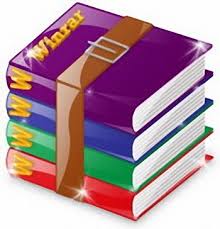
- Masukkan file rar yang telah diberi password, sebagai contoh saya membuat file yang sudah saya beri password dan hasilnya terlihat seperti dibawah

- Sedangkan untuk konfigurasi setting tidak terlalu rumit, gunakan jumlah karakter yang ingin digunakan ( karakter password yang ingin ditampilkan )

Selamat Mencoba Semoga bermanfaat …software ini jangan di gunakan untuk kejahatan … software ini untuk digunakan apabila kita lupa password yg kita buat dalam format Winrar.
Memperjelas Hasil Foto Dari Kamera HP
Untuk membuat foto kita yang jelek atau penuh dengan bintik-bintik akibat dari hasil jepretan dari kamera HPkamera digitalAdobe Photoshop. Bagi anda yang jago dengan Photoshop hal ini bukanlah merupakan hal yang sulit, tetapi bagi anda yang awam dengan makhluk yang namanya Photoshop pasti akan kebingungan. dan dengan pixel rendah, kita tidak perlu dengan susah payah harus melakukan beberapa pengaturan padaApalagi bagi anda yang bekerja di Percetakan bagian Desain Grafis pasti akan suntuk juga kalo harus edit foto yang seperti itu. Karena waktu anda akan terbuang banyak hanya untuk mengedit 1 foto, itu kalau foto yang jelek cuma 1 kalau ada 10 bahkan lebih pasti akan ribet juga. Apalagi jika pada saat itu pekerjaan juga sedang banyak. Pasti orang yang antri untuk sekedar setting atau desain ditempat anda akan bosan juga harus menunggu anda mengedit foto yang jelek itu. Bagi yang photoholic dan suka memasang foto di Facebook tetapi dengan fasilitas yang (maaf) pas-pasan, hanya punya kamera dari kamera HP tetapi tidak pakai yang 3.2 Megapixel atau bahkan yang 5 Megapixel pasti akan kecewa karena hasilnya yang jelek penuh dengan bintik-bintik. Foto yang jelek penuh dengan bintik-bintik itu bisa dibersihkan agar bisa menjadi lebih bagus. Bagaimana caranya….?Kalau anda tidak percaya anda lihat gambar saya dibawah ini yang sebelumnya penuh dengan bintik-bintik bisa menjadi bersih.

Untuk membuat foto anda menjadi seperti gambar yang disebelah kanan saya tetap menggunanakan plugin dari Photoshop yaitu Noiseware Professional V4.1.1.0 for Adobe Photoshop. Jika pada gambar pada artikel saya yang pertama anda hanya perlu untuk 1 klik saja gambar sudah jadi lebih bagus. Sedangkan untuk gambar saya yang diatas anda juga tidak terlalu ribet untuk mengaturnya. Ketika anda menghadapi gambar yang seperti diatas sebelah kiri saya berikan tips untuk anda agar dapat mengedit gambar tersebut bisa menjadi seperti yang disebelah kanan. Dan perlu anda ketahui juga gambar diatas saya ambil melalui media scanner dan pasti kualitas juga akan turun, tetapi saya masih bisa menghasilkan gambar seperti yang ada di sebelah kanan. Untuk bisa menghasilkan gambar yang seperti di sebelah kanan sebelumnya anda harus download dulu pluginnya yang ada disini.
1. Ekstrak file Noiseware Professional V4.1.1.0 for Adobe Photoshop.
2. Instal Plugin tersebut kalau bisa taruh filenya pada direktori Plug-Ins yang ada di folder dimana anda menginstal Adobe Photoshop anda misal : C:/Program Files/Adobe/Adobe Photoshop CS3/Plug-Ins (Untuk Adobe Photoshopnya tidak harus CS3) terserah yang anda pakai versi berapa. Adobe Photoshop 7, CS1, CS2 bisa dipakai
3. Setelah itu copy file patch pada pada direktori C:/Program Files/Adobe/Adobe Photoshop CS3 /Plug-Ins/Imagenomic (Untuk Adobe Photoshopnya terserah yang anda pakai versi berapa tidak harus CS3 seperti yang saya pakai) dan jalankan Program Patch, setelah program patch jalan klik pada kotak (tombol) patch. Selesai restart komputer anda.
Tutorial Edit Gambar :
1. Buka Program Adobe Photoshop
2. Buka gambar yang mau diedit
3. Klik Menu Bar yang ada di atas
klik Filter —> pada bagian bawah sendiri
akan muncul Imagenomic (arahkan kursor anda pada tulisan tersebut)
—> Pilih Noiseware —-> klik
3. Setelah terbuka menu Noiseware pada setting pilih menu
Full (Stronger Luma Noise)
4. Pada Noise Level
Luminance —-> +8
Color —–> +2
5. Pada Noise Reduction
Luminance —-> 100%
Color —–> 100%
6. Pada Detail
Detail Protection
Luminance —-> 0
Color —–> 5
Detail Enhancement
Biarkan Default
7. Pada Frequency
Noise Level
High Freq : —–> +20
Mid Freq : —–> +20
Low Freq : —–> +15
Very Low Freq : —–> +7
8. Pada Noise Reduction
High Freq : —–> 100%
Mid Freq : —–> 100%
Low Freq : —–> 100%
Very Low Freq : —–> 100%
9. Pada Tonal Range
Semuanya diisi pada nilai maksimal
10 . Pada Color Range
Biarkan default
11. Klik OK dan sudah jadi seperti gambar yang ada dikanan
Jika anda mungkin lebih telaten dari saya anda bisa menghasilkan gambar yang lebih bagus lagi. Untuk pengaturan yang diatas itu pengaturan yang saya lakukan pada gambar contoh diatas. Saya sarankan anda bereksperimen dengan mencoba beberapa pengaturan yang ada agar anda bisa menghasilkan karya yang lebih bagus lagi.
sumber:http://adeesign.com/adobe-photoshop/cara-memperjelas-hasil-foto-dari-kamera-hp.html

PhotoFrame Pro

Download Photo Frame 3.1.1
Photo Tune

Download Photo Tune 2.2
PhotoTools

Mask Pro

Download Mask Pro 4.1.4
Genuine Fractals

Intellihance Pro

Download Download 7 Plugin Photoshop terbaik untuk Editing Photo
Download
sumber:http://www.tipsntrick.net/download/19-software/259-download-7-plugin-photoshop-terbaik-untuk-editing-photo
| IDM V 6.0 Beta |
|
 Kali ini yud1garputala’s akan memberikan software IDM 6 Beta Update 1 Agustus 2010 lengkap dengan patch secara free alias gratis…tis…tis….hehehehehe…
Kali ini yud1garputala’s akan memberikan software IDM 6 Beta Update 1 Agustus 2010 lengkap dengan patch secara free alias gratis…tis…tis….hehehehehe…Internet Download Manajer (IDM) adalah alat untuk meningkatkan kecepatan download sampai 5 kali, melanjutkan dan jadwal download. Comprehensive error recovery dan melanjutkan kemampuan akan restart download rusak atau terputus karena kehilangan koneksi, masalah jaringan, komputer shutdowns, atau listrik padam tak terduga.
Download versi Software IDM 6 beta nya disini
Ini Saya berikan Patch yang terbaru untuk Idm 6 beta
Download Patch Barunya IDM 6 beta (update 29 juni)
Cara menginstal….
1. Instal idm versi 6 beta
2. setelah selesai terinstal, liat di pojok kanan window (icon tray window), klik kanan diicon idmnya, kemudian klik exit
3. baru buka patch nya, klik crack it… trus cari folder dimana terdapat idm.exe yang anda instal, klik 2x..
Jika uda coba share yah..^_^
Ada tips nih agar bisa download bisa diresume dan sama seperti account premium..
Nih linknya 100% berhasil…
Copas link yang mo didownload di : http://www.downloadpremium.net/
Khusus: Rapidshare, Megaupload, Hotfile, Depositfiles
Saya sudah coba tadi malam dan berhasil..
Buat yang sudah coba kasih koment yah…
Nih linknya 100% berhasil…
Copas link yang mo didownload di : http://www.downloadpremium.net/
Khusus: Rapidshare, Megaupload, Hotfile, Depositfiles
Saya sudah coba tadi malam dan berhasil..
Buat yang sudah coba kasih koment yah…
Nah, setelah NetCut V3.00 uda saya posting berikutnya anti NetCut saya Posting biar enggak kena senjata makan tuan. heheheehe..
Nah untuk mengantisipasinya anda harus mempunyai software Anti Netcut, Untuk Mendownload Anti Netcut Klik Disini
 NetCut merupakan singkatan dari Network Cut yang merupakan aplikasi (seperti namanya) yang dapat digunakan untuk memotong atau memutus koneksi ke jaringan, biasanya hotspot. Di kampus penulispun NetCut sangat banyak digunakan, akan tetapi para NetCutter biasanya akan dicemooh karena kesannya egois… entah itu motivasinya karena iseng, emang niat atau hanya unjuk kebolehan (biar dibilang gitu…).
NetCut merupakan singkatan dari Network Cut yang merupakan aplikasi (seperti namanya) yang dapat digunakan untuk memotong atau memutus koneksi ke jaringan, biasanya hotspot. Di kampus penulispun NetCut sangat banyak digunakan, akan tetapi para NetCutter biasanya akan dicemooh karena kesannya egois… entah itu motivasinya karena iseng, emang niat atau hanya unjuk kebolehan (biar dibilang gitu…).Kecepatan shared connection pada dasarnya ditentukan banyaknya user yang terkoneksi, topologi yang digunakan, settingan protokol dan masih banyak lagi.. Jika menggunakan settingan murni, kecepatan akses akan dibagi berdasarkan banyaknya user yang menggunakannya.. contohnya : Bila kecepatan koneksi = 600 Kbps , dan ada 6 user yang menggunakannya, maka kecepatan masing-masing menjadi 100 Kbps, kecuali diberi limit connection pada user lain.. Jadi semakin banyak user terkoneksi, semakin kecil pula aksesnya.
Disinilah peran NetCut, seseorang dapat memanfaatkan NetCut untuk memutus koneksi user lain hingga hanya dirinya yang terkoneksi ke jaringan dan akhirnya semua kuota bandwith teralihkan padanya.
Buat yang ingin mencoba NetCut. Anda dapat mendownload softwarenya pada akhir artikel ini, sedangkan langkah penggunaanya tidak terlalu susah. Maaf saya tidak dapat memberikan deskripsi gambarnya, soalnya saya sendiri tidak sedang menggunakan dan tidak berminat menggunakan NetCut.
- Ekstrak filenya, jika berupa .zip atau .rar
- Instal programnya [netcut.exe], sama seperti proses instal biasanya.
- Setelah terinstal buka program NetCut.
- Anda akan melihat daftar IP Address yang sedang aktif di jaringan. Anda dapat memutusnya dengan memilih Cut Off. Dengan begitu si korban akan tidak terkoneksi ke internet (jaringan) hingga Anda memilih Resume atau ia mengganti IP Address-nya.
Bagaimana mudah bukan? Tapi mohon jangan dipraktekkan berlebihan ya. Kan kasihan jika orang lain sedang mendownload dan sudah sampai 99%, kemudian Anda memutuskannya. So use at your own risk.
Tenang buat Anda yang sering di-CUT. Saya juga akan memberikan software AntiNetCut, jadi Anda dapat menghindar dari serangan para NetCutter. So, tunggu aja artikel selanjutnya. C u later!!
NetCut v3.00 [Latest Update]
DOWNLOAD LINK
NetCut v2.08 NetCut v3.00 [Latest Update]
Informasi sistem komputer sangat dibutuhkan untuk mengetahui spesifikasi dari komputer itu sendiri. Biasanya informasi system di komputer meliputi tentang Operating system yang terpasang, versi OS yang terinstall, Nama komputer, BIOS version, informasi mengenai Memory, VGA, dan masih banyak lagi. Banyak hal yang kita peroleh bila kita mengetahui informasi system di komputer. Kita bisa memilah dan memilih komputer untuk game atau pribadi, atau server. Kadang pula jika ditanya tentang spesifikasi komputer yang kita miliki, atau komputer kantor, kita masih bingung untuk menjawabnya.
Untuk mengetahui informasi sistem komputer, yang biasa dilakukan adalah dengan menggunakan perintah ” dxdiag ” pada menu [Run]. Ada cara lain yang cukup lengkap pula untuk mengetahui informasi system komputer kita, yaitu dengan cara melalui command prompt, Caranya adalah :
Untuk mengetahui informasi sistem komputer, yang biasa dilakukan adalah dengan menggunakan perintah ” dxdiag ” pada menu [Run]. Ada cara lain yang cukup lengkap pula untuk mengetahui informasi system komputer kita, yaitu dengan cara melalui command prompt, Caranya adalah :
- Klik [Start] > [all Programs] > [Accessories] > [Command Prompt].
- Pada jendela Command Prompt ketikan perintah “” ( tanpa tanda petik) > [enter]
- Tunggu beberapa saat hingga informasi system komputer disajikan.
- Kini bisa shobat lihat spesifikasi komputer anda.








Tidak ada komentar:
Posting Komentar